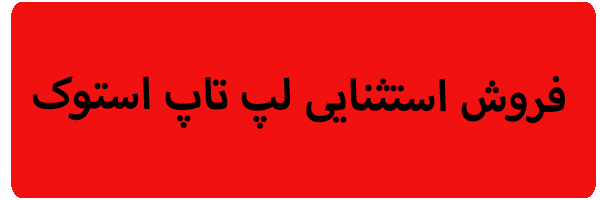گاهی وقتا آپدیتهای ویندوز 10 بیشتر از اینکه به کارمون بیاد، دردسر ساز میشن. مثلاً سرعت سیستم رو پایین میارن یا باعث میشن بعضی برنامهها درست کار نکنن. خیلیها به همین خاطر تصمیم میگیرن آپدیتهای ویندوز رو غیرفعال کنن تا خودشون هر وقت لازم دیدن، آپدیت کنن. توی این راهنما، به زبون ساده و بدون پیچیدگی، روشهای غیر فعال کردن آپدیت ویندوز 10 رو بهتون یاد میدیم تا بتونید سیستم رو همونطوری که دوست دارید، مدیریت کنید.
ویندوز چیست؟
ویندوز یه سیستم عامل معروف و محبوبه که توسط شرکت مایکروسافت برای کامپیوترهای شخصی ساخته شده. این سیستم عامل اولین بار تو سال ۱۹۸۵ معرفی شد و از اون زمان تا حالا نسخههای مختلفی ازش به بازار اومده. هر نسخه از ویندوز با امکانات و ویژگیهای جدیدتری همراه بوده که زندگی کاربران رو راحتتر کرده.
ویندوز به خاطر رابط کاربری ساده و کاربرپسندش، خیلی سریع توی خونهها، ادارهها و حتی دانشگاهها جا باز کرد و حالا به یکی از اصلیترین سیستمعاملهای دنیا تبدیل شده. با ویندوز، کارهایی مثل نصب برنامه، بازی، تماشای فیلم و مرور اینترنت خیلی آسون شده و همین باعث شده که بین کاربرهای مختلف از مبتدی تا حرفهای حسابی طرفدار پیدا کنه.
چطور آپدیتهای ویندوز ۱۰ رو خاموش کنیم؟
اگه از اون دستهای هستی که دوست نداری آپدیتهای ویندوز 10 هی ناگهانی نصب بشن و میخوای خودت تصمیم بگیری کی و چطور آپدیت کنی، نگران نباش! راههای مختلفی برای غیرفعال کردن آپدیتهای ویندوز 10 هست که خیلی راحت میتونی ازشون استفاده کنی. تو این آموزش بهت یاد میدم چطور جلوی آپدیتهای خودکار رو بگیری و کنترل سیستم رو دست خودت بگیری.
استفاده از نرمافزار Windows Update Blocker
یکی از سادهترین روشها برای جلوگیری از آپدیتهای ویندوز، استفاده از نرمافزاریه به اسم Windows Update Blocker. این برنامه رایگان رو میتونی خیلی راحت دانلود و نصب کنی. بعد از باز کردن برنامه، کافیه روی Disable Service کلیک کنی و بعدش Apply Now رو بزنی. دیگه خیالت راحت! ویندوز دیگه خودش آپدیت نمیشه.
متوقف کردن آپدیتها از طریق تنظیمات ویندوز
اگه دوست نداری از برنامههای اضافی استفاده کنی، میتونی مستقیماً از خود ویندوز آپدیتها رو متوقف کنی. از منوی استارت، وارد Settings شو، بعدش به قسمت Update & Security برو. توی صفحهای که باز میشه، گزینه Pause Updates رو پیدا کن و اون رو فعال کن. با این کار ویندوز تا ۳۵ روز آپدیت نخواهد شد.
غیرفعال کردن آپدیت با Windows Services
یکی دیگه از روشهای کارآمد، استفاده از ابزار Windows Services خود ویندوزه. برای این کار: ۱. کلیدهای Windows + R رو بزن تا پنجره Run باز بشه. ۲. توی کادر Run بنویس Services.msc و دکمه اینتر رو بزن. ۳. توی لیست سرویسها دنبال Windows Update بگرد و روش دابل کلیک کن. ۴. حالا از قسمت Startup Type گزینه Disabled رو انتخاب کن و روی Apply کلیک کن. در نهایت، دکمه Stop رو بزن تا آپدیتها کاملاً متوقف بشن.
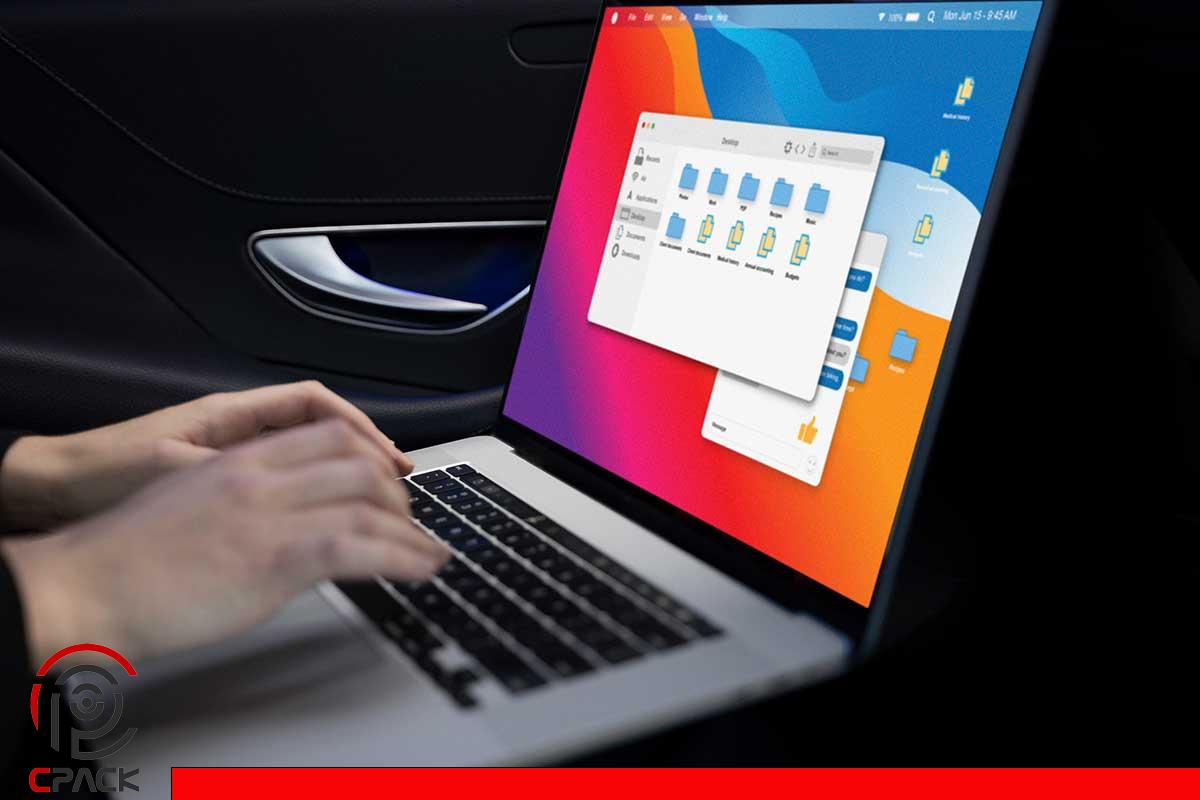
غیرفعال کردن آپدیتها از طریق Group Policy Editor
اگه از نسخههای حرفهای ویندوز 10 (مثل Professional یا Enterprise) استفاده میکنی، میتونی از Group Policy Editor هم استفاده کنی:
۱. دوباره کلیدهای Windows + R رو بزن و این بار توی کادر Run بنویس gpedit.msc و اینتر کن.
۲. به این مسیر برو: Computer Configuration > Administrative Templates > Windows Components > Windows Update.
۳. گزینه “Configure Automatic Updates” رو دابل کلیک کن.
۴. توی پنجره باز شده، گزینه “Disabled” رو انتخاب کن و OK رو بزن.
حالا دیگه میدونی چطور میتونی آپدیتهای ویندوز 10 رو به راحتی متوقف کنی و کنترل بیشتری روی سیستم خودت داشته باشی. با این روشها، میتونی هر وقت خواستی بهروزرسانیها رو انجام بدی و نگران مصرف زیاد اینترنت یا نصب ناخواسته آپدیتها نباشی.
چرا آپدیت ویندوز رو خاموش کنیم؟
ویندوز همیشه با آپدیتهاش میخواد امنیت و کارایی سیستم رو بهتر کنه، اما بعضی وقتها این آپدیتهای ناگهانی خودش میتونه اعصاب آدم رو خرد کنه. مثلا وسط یه کار مهم هستی و یهو سیستم شروع میکنه به آپدیت شدن و همه چی رو کند میکنه! به همین دلیل، خیلی از کاربرا ترجیح میدن که آپدیت خودکار رو غیرفعال کنن تا خودشون تصمیم بگیرن کی و چطور سیستمشون رو بهروز کنن. تو این مطلب بهت میگم چرا بستن آپدیت ویندوز میتونه به نفع باشه.
- کنترل کامل روی زمان آپدیت
وقتی آپدیتهای ویندوز خودکار باشه، هر زمانی که بخواد میاد و بدون هماهنگی با تو شروع میکنه به آپدیت شدن. نتیجه؟ یه سیستم کند و اعصابخوردکن! ولی اگه آپدیتها رو غیرفعال کنی، میتونی خودت زمان مناسبی رو برای بهروزرسانی انتخاب کنی و دیگه وسط کارات اذیت نشی.
- فرار از مشکلات سازگاری
خیلی وقتا بعد از آپدیتهای ویندوز، بعضی از برنامهها یا حتی سختافزارها درست کار نمیکنن. این موضوع میتونه حسابی دردسرساز بشه. اما اگه آپدیت خودکار رو خاموش کنی، میتونی قبل از نصب هر آپدیتی مطمئن بشی که به سیستمت آسیبی نمیرسه و همه چی مثل قبل خوب کار میکنه.
- مصرف کمتر منابع سیستم
اگه سیستم یا لپتاپت قدیمی باشه، هر بار که ویندوز آپدیت میشه، یه عالمه منابع از سیستم مصرف میکنه و باعث میشه سرعتش افت کنه. با خاموش کردن آپدیتهای خودکار، میتونی منابع سیستم رو بهتر مدیریت کنی و اجازه ندی هر آپدیتی سیستم رو کند کنه.
- کنترل بیشتر روی امنیت
بعضی وقتا آپدیتهای ویندوز ممکنه بهروزرسانیهایی بیاره که از نظر کاربر خیلی مطمئن نباشه. اگه دوست داری خودت امنیت سیستمت رو کنترل کنی، با خاموش کردن آپدیت خودکار، میتونی قبل از نصب هر بهروزرسانی، بررسی کنی که آیا این آپدیت برای سیستمت لازمه یا نه.
خاموش کردن آپدیتهای خودکار ویندوز بهت کمک میکنه تا کنترل بیشتری روی سیستمت داشته باشی و دیگه از آپدیتهای ناگهانی کلافه نشی. ولی حواست باشه که هر چند وقت یک بار، آپدیتهای امنیتی رو دستی نصب کنی تا از خطرات احتمالی جلوگیری کنی و سیستمت همیشه امن و بهروز بمونه.
کلام آخر
در کل، غیرفعال کردن آپدیتهای ویندوز 10 بهت کمک میکنه تا کنترل بیشتری روی زمان و نحوه آپدیت شدن سیستمت داشته باشی. با استفاده از روشهایی که توضیح دادیم، میتونی بدون نگرانی از آپدیتهای ناگهانی، به کارات برسی و هر وقت نیاز داشتی، خودت دستی ویندوز رو بهروزرسانی کنی. فقط یادت نره که هر چند وقت یک بار، آپدیتهای مهم رو برای حفظ امنیت و عملکرد بهتر سیستمت انجام بدی.
How useful was this post?
Click on a star to rate it!
Average rating 5 / 5. Vote count: 99
No votes so far! Be the first to rate this post.